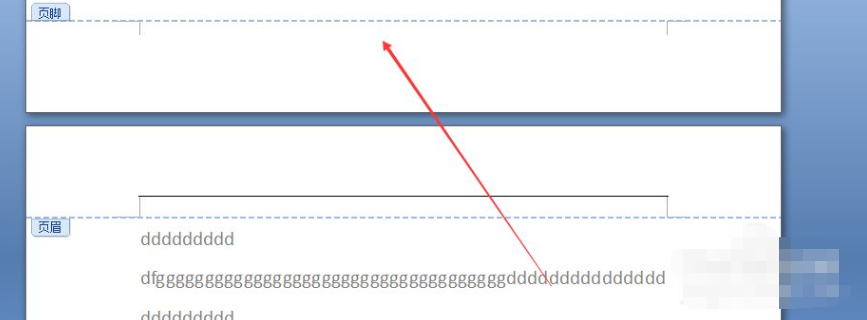摘要:
摘要: 页码无论是在编写毕业论文,还是制作标书都会被用到,而页码也有各种各样的格式,今天小编要来教大家的是word页码怎么设置连续数字的步骤教程,大家一起来看看要如何操作吧.
word文档页码怎么设置页码连续数字:
1、打开一个word文档。

2、鼠标移到到word文档中的首页,双击页眉位置处,打开页眉/页脚编辑界面。

咔咔装机工具在线如何重装系统
一键重装系统的方法是目前比较简单的重装系统方法之一,主要是通过重装系统软件实现.有网友想了解该方法具体是如何重装系统的,下面小编就以咔咔装机工具为例,演示下详细的一键重装系统教程.
3、点击左上方的“页码”,下拉选择“页面顶端-加粗显示的数字”。

4、页面顶端插入连续的页码,第一页上方显示的是1。

5、移到到第2页,页码显示的就是2。

以上就是页码怎么设置连续数字的步骤教程,大家如果想要学习word文档页码怎么设置的话可以参考上述方法,希望对大家有帮助。
演示小白装机工具一键系统还原教程
如果之前有备份系统的话,可以在电脑系统出现故障的时候还原备份系统修复.不过很多人不知道该如何还原系统,下面小编就给大家演示一个简单的小白装机工具一键系统还原教程.